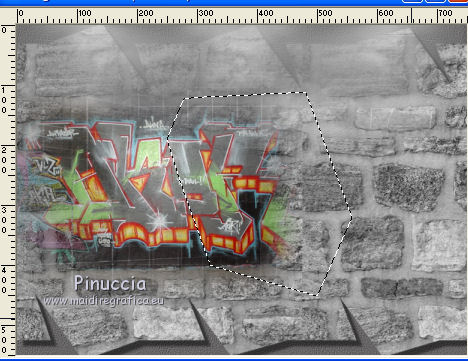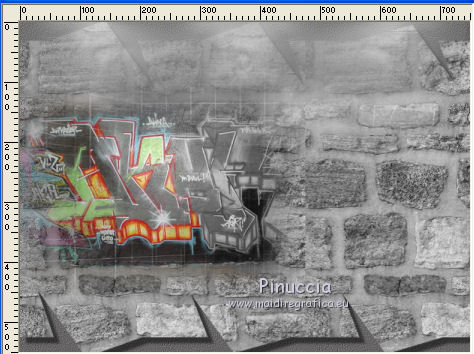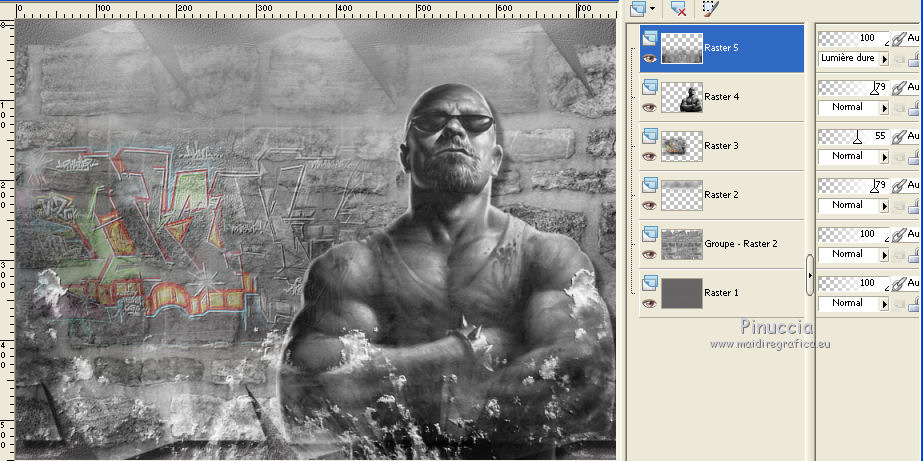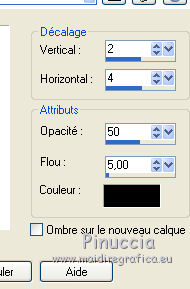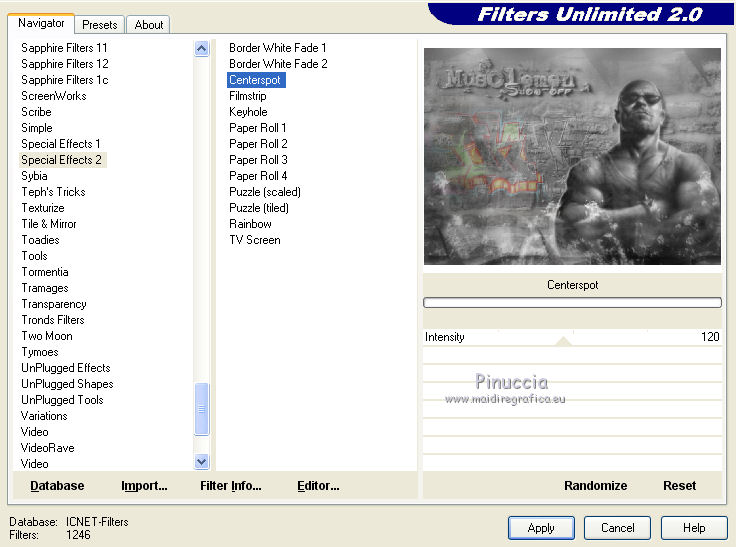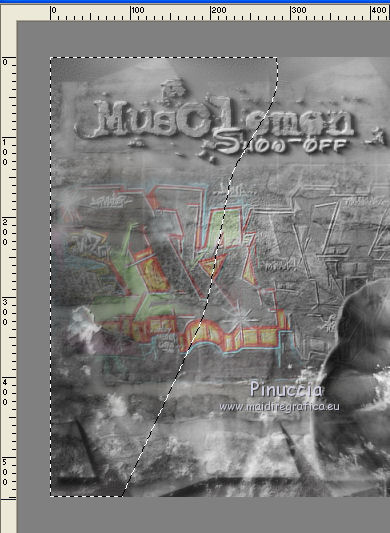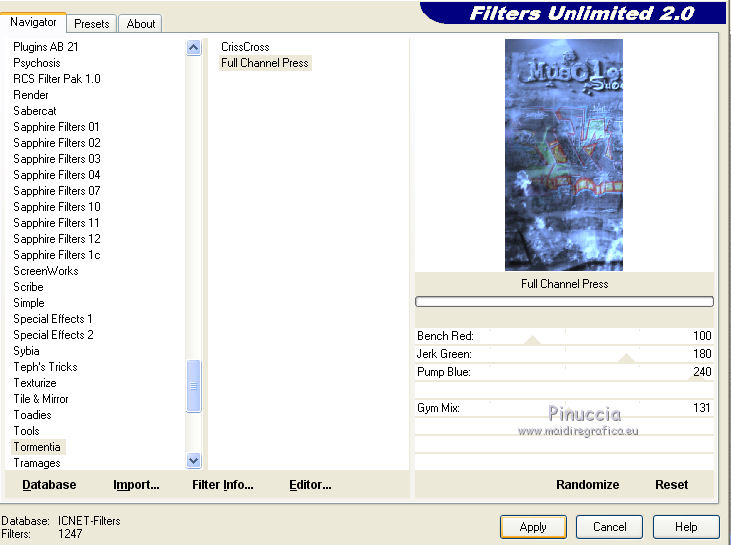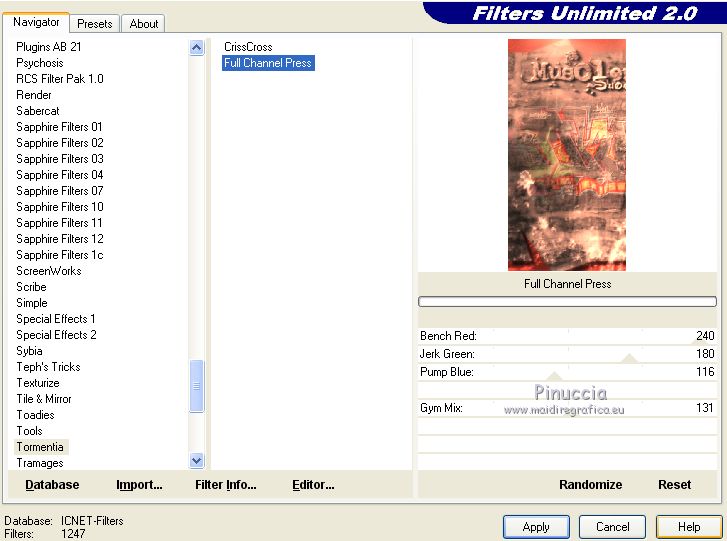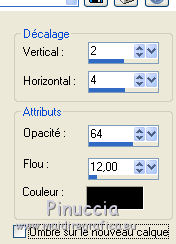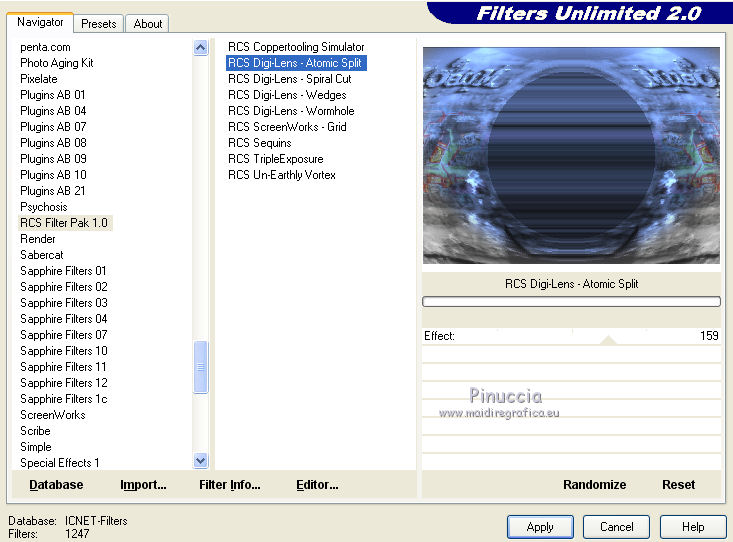|
MUSCLE MAN


Merci Regina pour ton superbe héritage; tu serais toujours dans notre coeur
Le site de Regis est fermé. Heureusement j'avais enregistré les tutos pas encore traduits avant la fermeture du site.
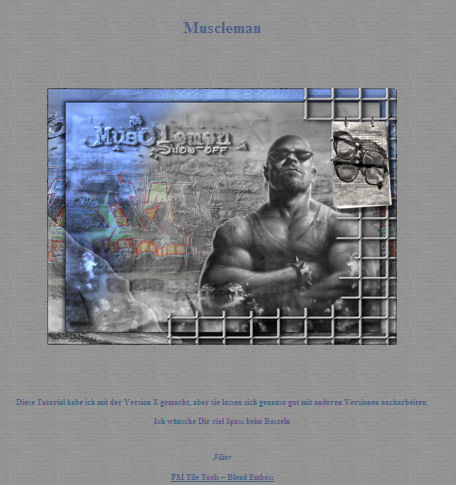
Ce tutoriel a été créé avec PSP X et traduit avec PSPX2, mais peut également être exécuté avec les autres versions.
Suivant la version utilisée, vous pouvez obtenir des résultats différents.
Depuis la version X4, la fonction Image>Miroir a été remplacée par Image>Renverser horizontalement,
et Image>Renverser avec Image>Renverser verticalement.
Dans les versions X5 et X6, les fonctions ont été améliorées par la mise à disposition du menu Objets.
Avec la nouvelle version X7, nous avons à nouveau Miroir/Retourner, mais avec nouvelles différences.
Consulter, si vouz voulez, mes notes ici
Certaines dénominations ont changées entre les versions de PSP.
Les plus frequentes dénominations utilisées:

 Vos versions Vos versions

Nécessaire pour réaliser ce tutoriel:
Merci pour les tubes Mtm, Mds, Azyzam et @nn.
Matériel ici
Modules Externes:
consulter, si nécessaire, ma section de filtre ici
FM Tile Tools - Blend Emboss ici
Filters Unlimited 2.0 ici
Kiwi's Oelfilter - Guck Mal ici
Tormentia - Full Channel Press ici
RCS Filter Pak - RCS Digi-Lens-Atomic Split ici
Filtres Kiwi, Tormentia et RCS peuvent être utilisés seuls ou importés dans Filters Unlimited.
voir comment le faire ici).
Si un filtre est fourni avec cette icône,  on est obligé à l'importer dans Unlimited on est obligé à l'importer dans Unlimited

Si vous voulez utiliser vos propres couleurs, n'hésitez pas à changer le mode et l'opacité des calques
Placer la texture winni.texture.43 dans le dossier Textures.
Ouvrir le masque bb-masktop_0003 et le motif wand_sandsteine_bump dans PSP et les minimiser avec le reste du matériel.
1. Ouvrir une nouvelle image transparente 750 x 550 pixels.
Choisir une couleur moyenne du tube et la placer en avant plan.
Remplir  l'image transparente avec la couleur d'avant plan. l'image transparente avec la couleur d'avant plan.
2. Effets>Effets de textures>Texture - sélectionner la tecture winni.texture.43.
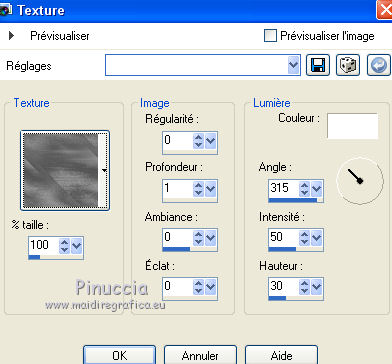
3. Calques>Nouveau calque raster.
Placer en avant plan Motif et sélectionner le motif wand_sandsteine_bump.jpg avec ces réglages.
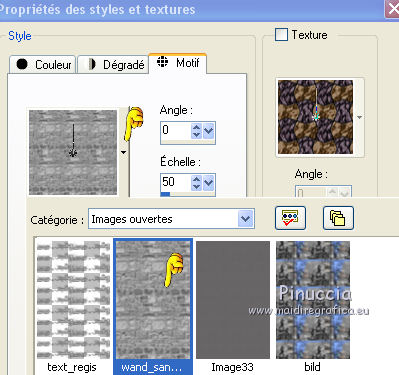
Remplir  le calque avec le motif d'avant plan. le calque avec le motif d'avant plan.
4. Calques>Nouveau calque de masque>A partir d'une image.
Ouvrir le menu deroulant sous la fenêtre d'origine et vous verrez la liste des images ouvertes.
Sélectionner le masque bb_masktop_003.

Calques>Fusionner>Fusionner le groupe.
5. Effets>Effets 3D>Ombre portée, par défaut.
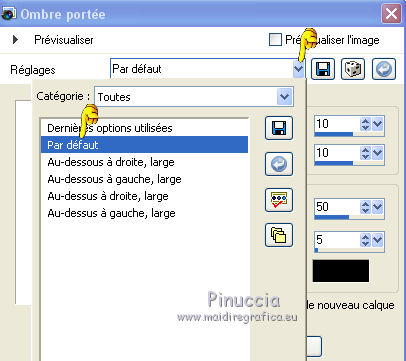
6. Ouvrir le tube Azyzam-clouds.pspimage - Édition>Copier.
Revenir sur votre travail et Édition>Coller comme nouveau calque.
Coloriser avec votre couleur.
J'ai fait: Réglage>Teinte et Saturation>Coloriser

Déplacer  le tube en haut à gauche. le tube en haut à gauche.
Calques>Dupliquer.
Image>Miroir.
Calques>Fusionner>Fusionner le calque de dessous.
7. Effets>Modules Externes>FM Tile Tools - Blend Emboss, par défaut - 2 fois.

8. Effets>Modules Externes>Filters Unlimited 2.0 - Kiwi's Oelfilter - Guck Mal, par défaut.
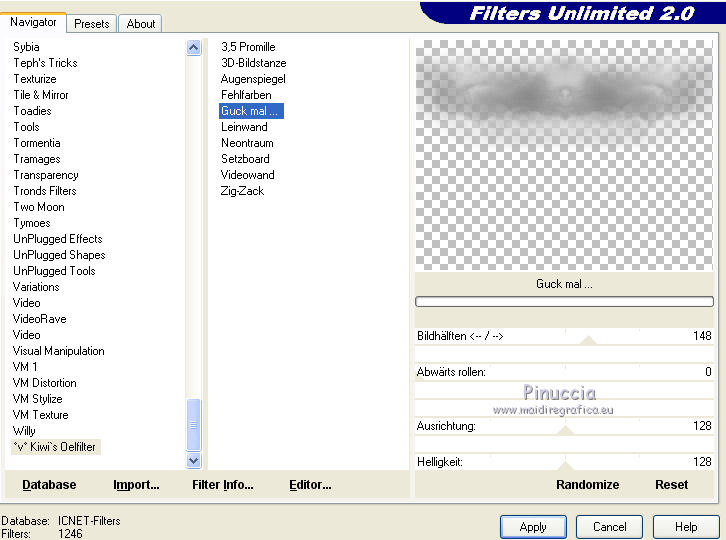
Réduire l'opacité de ce calque à 79%.
9. Ouvrir le tube graffiti.pspimage - Édition>Copier.
Revenir sur votre travail et Édition>Coller comme nouveau calque.
Image>Redimensionner, à 80%, redimensionner tous les calques décoché.
Déplacer  le tube à gauche. le tube à gauche.
10. Activer l'outil Sélection au lasso  , progressivité 40, , progressivité 40,
et sélectionner une partie du tube.
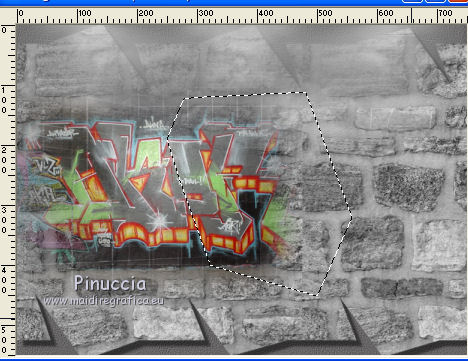
(après avoir relâché le bouton de la souris,
la sélection s'élargira par effet de la progressivité)
Coloriser avec votre couleur.
Sélections>Désélectionner tout.
Résultat
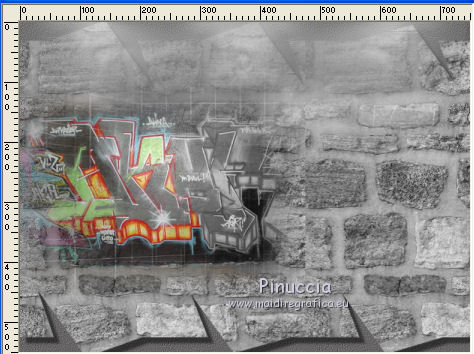
11. Effets>Modules Externes>FM Tile Tools - Blend Emboss, par défaut.
Réduire l'opacité de ce calque à 55%.
Répéter Effets>Modules Externes>FM Tile Tools - Blend Emboss.
12. Ouvrir le tube Mtm-Man 117.15 nov.2006.pspimage - Édition>Copier.
Revenir sur votre travail et Édition>Coller comme nouveau calque.
Déplacer  le tube un peu plus à droite. le tube un peu plus à droite.
Coloriser.
Effets>Effets 3D>Ombre portée, par défaut.
Réduire l'opacité de ce calque à 79%.
13. Ouvrir le tube mds6883 Cloudscape.pspimage - Édition>Copier.
Revenir sur votre travail et Édition>Coller comme nouveau calque.
Coloriser.
Déplacer  le tube en bas à gauche. le tube en bas à gauche.
Effets>Modules Externes>FM Tile Tools - Blend Emboss.
Calques>Dupliquer.
Image>Miroir.
Calques>Fusionner>Fusoinner le calque de dessous.
Placer le calque en mode Lumière dure.
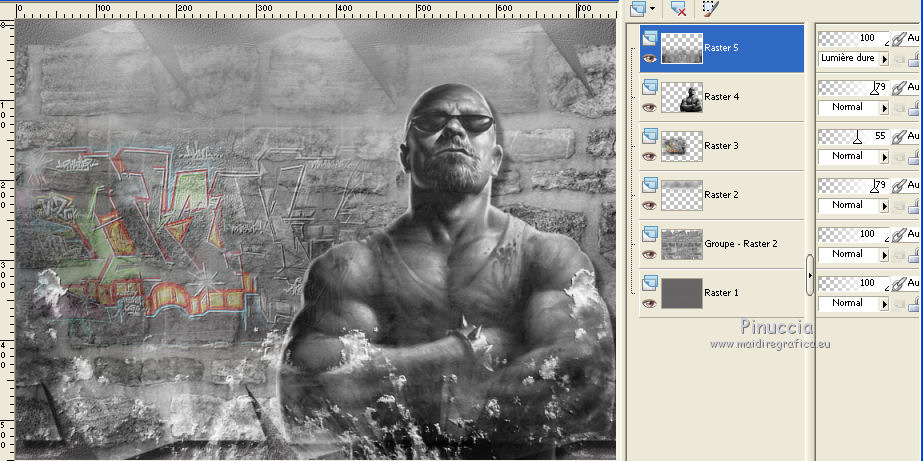
14. Ouvrir le tube text_regis.pspimage - Édition>Copier.
Revenir sur votre travail et Édition>Coller comme nouveau calque.
Coloriser avec votre couleur.
15. Effets>Effets 3D>Ombre portée, couleur noire.
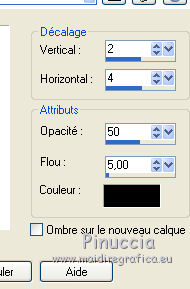
Déplacer  le tube en haut à gauche. le tube en haut à gauche.
16. Calques>Fusionner>Calques visibles.
17. Effets>Modules Externes>Filters Unlimited 2.0 - Special Effects 2 - Centerspot.
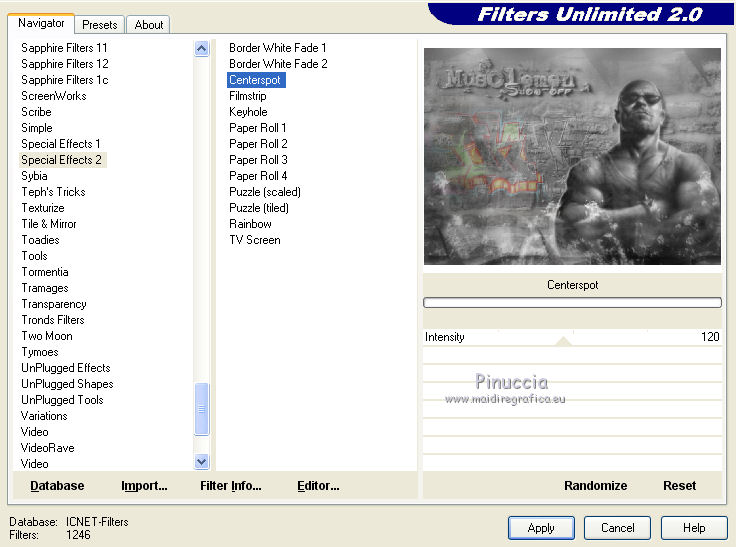
18. Activer à nouveau l'outil Sélection au lasso  , progressivité 40, , progressivité 40,
et tracer une sélection à peu près comme ci-dessous.
(rélachî la touche de la souris la sélection s'élargira par effet de la progressivité).
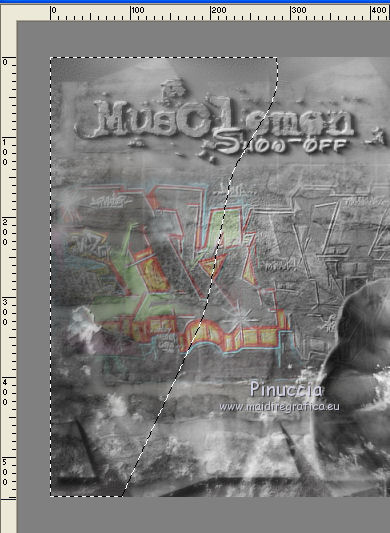
19. Effets>Modules Externes>Filters Unlimited 2.0 - Tormentia - Full Channel Press
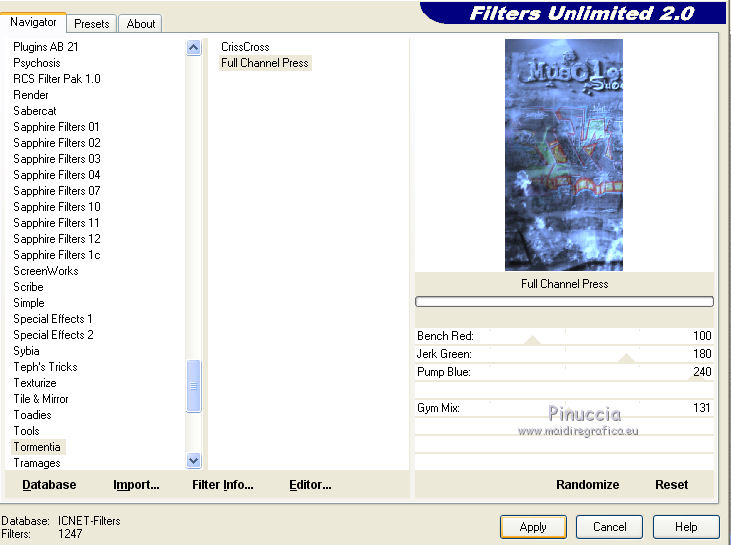
Sélections>Désélectionner tout.
Résultat

vous pouvez changer les couleurs à vostre convenance; pour mon exemple en rouge:
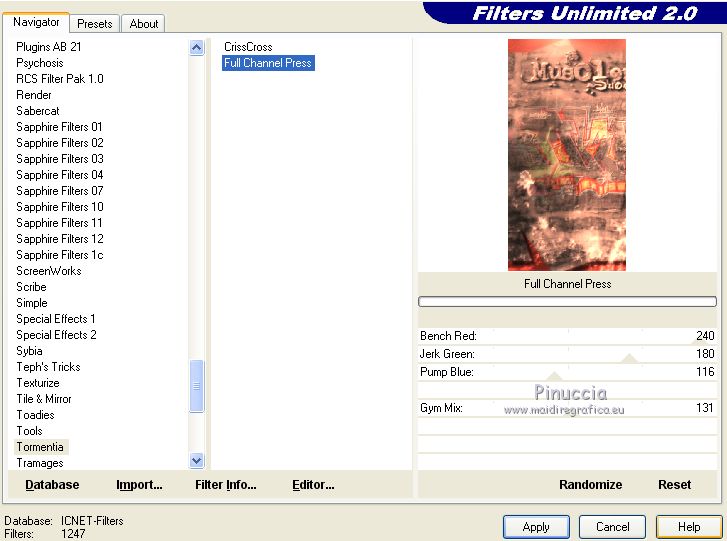
Sélections>Désélectionner tout.
20. Image>Ajouter des bordures, 1 pixel, symétrique, couleur noire.
Calques>Dupliquer.
Image>Redimensionner, à 90%, redimensionner tous les calques décoché.
Effets>Effets 3D>Ombre portée, couleur noire.
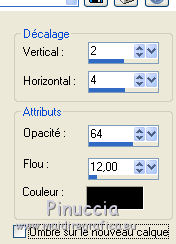
Répéter Ombre portée, vertical et horizontal -2/-4.
21. Vous positionner sur le calque du bas de la pile.
Effets>Modules Externes>RCS Filter Pak 1.
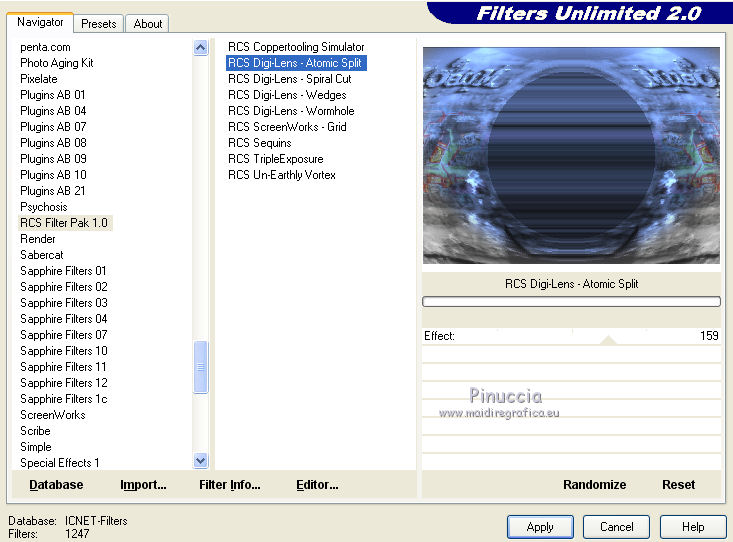
22. Effets>Modules Externes>FM Tile Tools - Blend Emboss.
23. Vous positionner sur le calque du haut de la pile.
Sélections>Sélectionner tout.
Sélections>Modifier>Contracter - 2 pixels.
Sélections>Inverser.
Remplir  la sélection avec le motif d'avant plan. la sélection avec le motif d'avant plan.
24. Sélections>Inverser.
Effets>Effets 3D>Ombre portée, couleur noire.

Répéter Ombre portée, vertical et horizontal -1.
Sélections>Désélectionner tout.
25. Ouvrir le tube ecke.pspimage - Édition>Copier.
Revenir sur votre travail et Édition>Coller comme nouveau calque.
Déplacer  le tube en bas à gauche. le tube en bas à gauche.
26. Ouvrir le tube gitter.pspimage - Édition>Copier.
Revenir sur votre travail et Édition>Coller comme nouveau calque.
Déplacer  le tube à droite. le tube à droite.
27. Ouvrir le tube ann_220006_PhotoColl_ChemistryLab_book_TD_small.pspimage - Édition>Copier.
Revenir sur votre travail et Édition>Coller comme nouveau calque.
Image>Redimensionner, 1 fois à 50% et 1 fois à 80%, redimensionner tous les calques décoché.
Déplacer  le tube à droite du tube précédent. le tube à droite du tube précédent.
Réglage>Netteté>Netteté.
28. Effets>Effets 3D>Ombre portée, par défaut.
29. Signer votre travail sur un nouveau calque.
Calques>Fusionner>Tous et enregistrer en jpg.
Version avec tube de Criss

Version de Regina

Versions de Helen


 Vos versions Vos versions

Si vous avez des problèmes, ou des doutes, ou vous trouvez un lien modifié, ou seulement pour me dire que ce tutoriel vous a plu, vous pouvez m'écrire.
22 Juin 2020
|


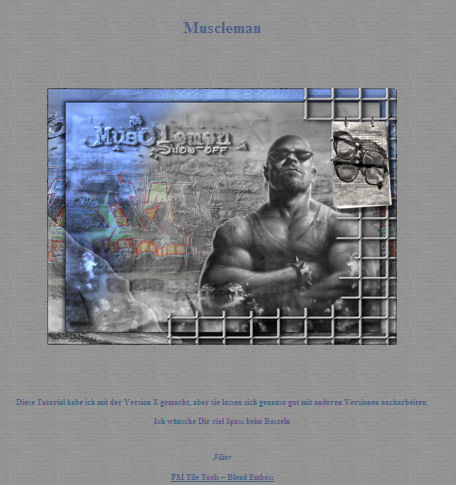




 l'image transparente avec la couleur d'avant plan.
l'image transparente avec la couleur d'avant plan.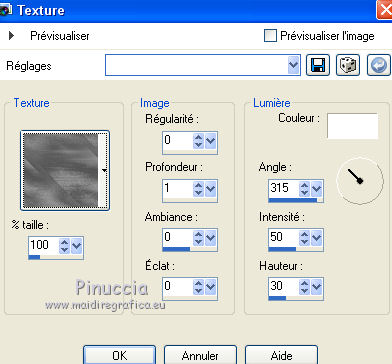
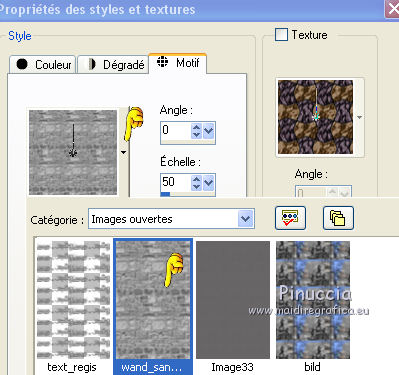

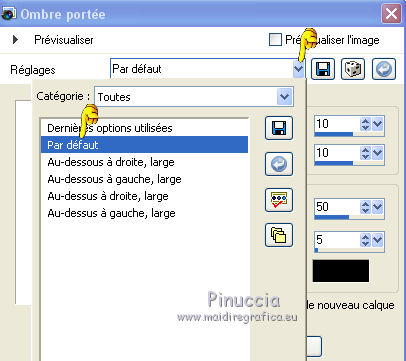

 le tube en haut à gauche.
le tube en haut à gauche.
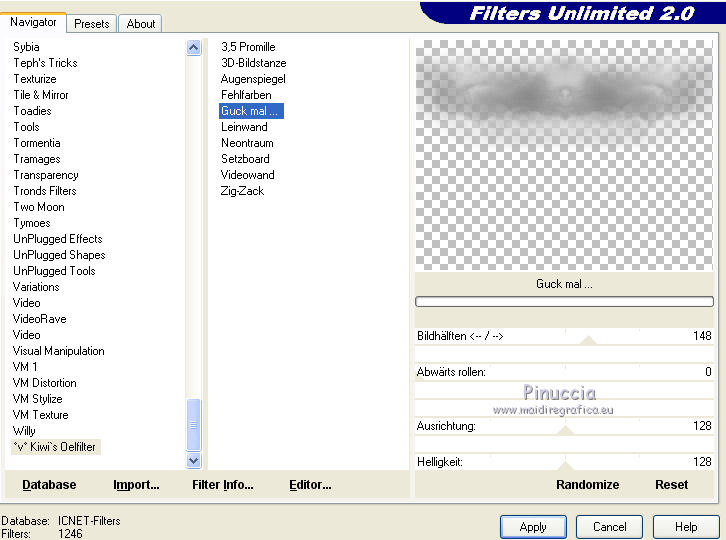
 , progressivité 40,
, progressivité 40,